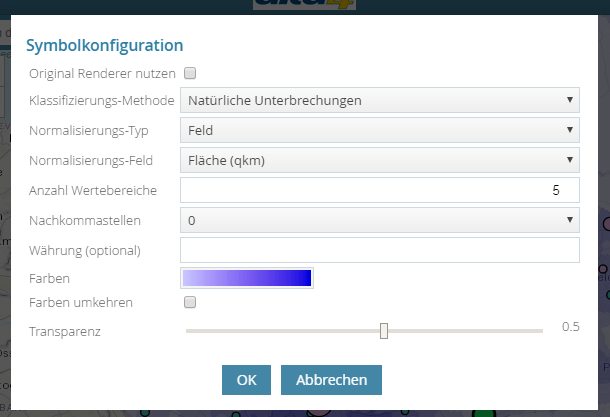Daten hinzufügen
Wie kann ich Datensätze zu meiner Karte hinzufügen?
Wenn Sie eine neue, leere Karte erstellt haben, müssen Sie diese mit Daten füllen. Sie finden unter dem Reiter "Inhalte" die Möglichkeit "Neuen Layer hinzufügen".
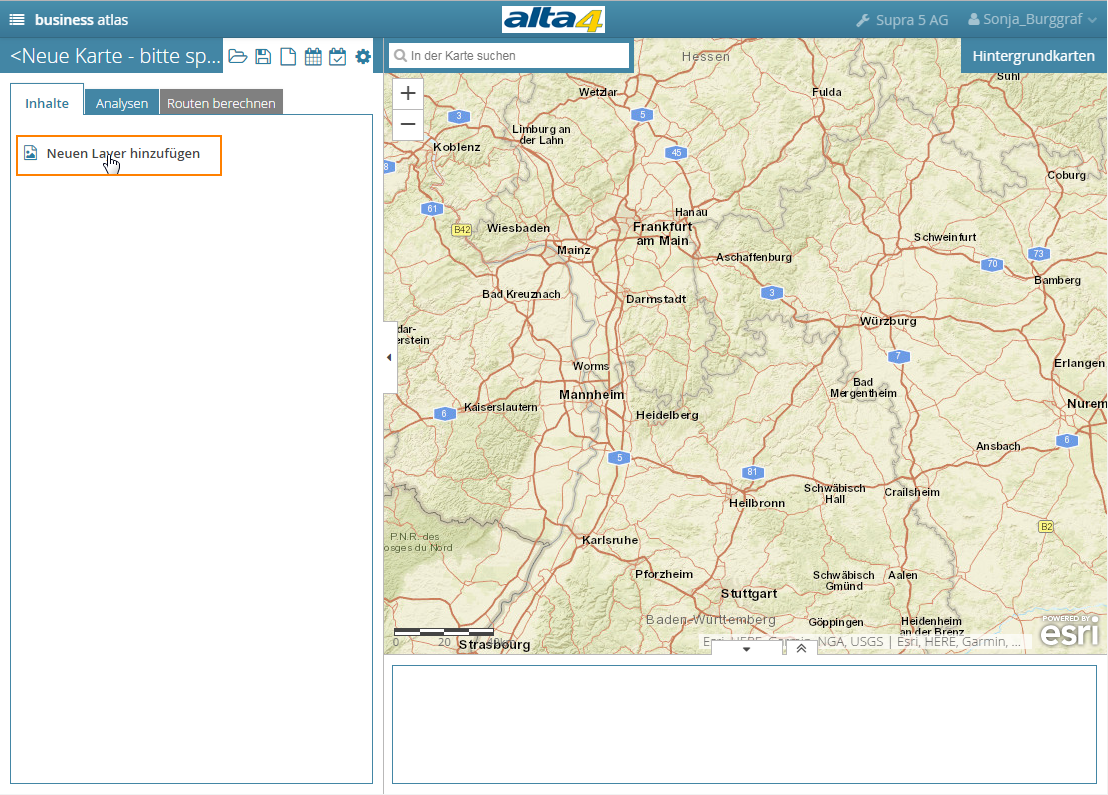
Mit einem Klick öffnet sich ein neues Fenster. Hier finden Sie eine Auflistung der Daten, die Sie in den business atlas importiert haben. Mit einen erneuten Klick auf einen Datensatz wird dieser zur Karte hinzugefügt.
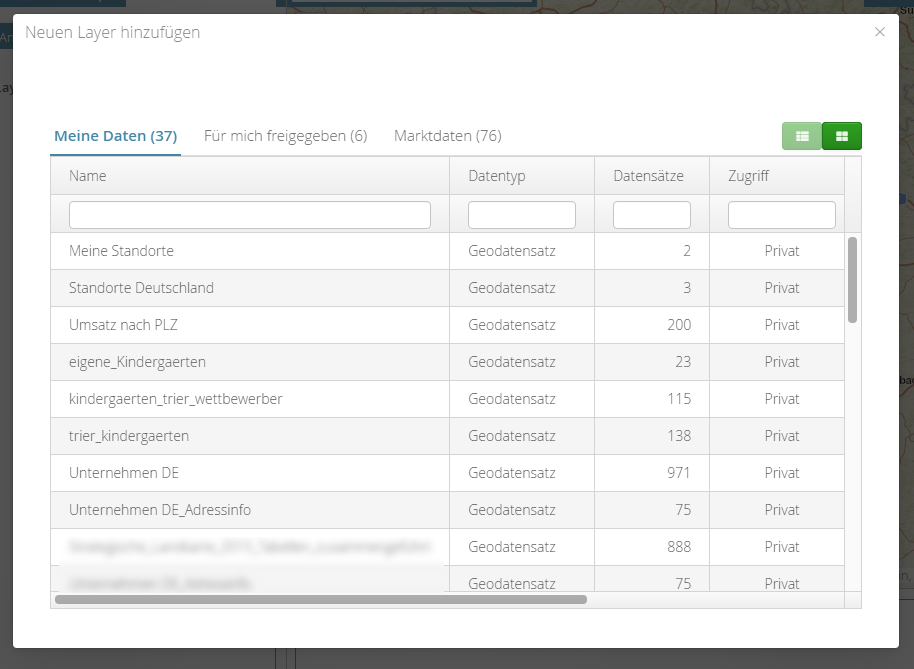
Wollen Sie einen weiteren Datensatz hinzufügen, können Sie erneut die Funktion "Neuen Layer hinzufügen" auswählen. Sie können beliebig viele Datensätze zu Ihrer Karte hinzufügen.
Bitte beachten Sie, dass viele und große Datensätze die Performance Ihrer Karten beeinträchtigt.
Wie kann ich Marktdaten als Hintergrundkarte einbinden?
Die Integration von Marktdaten erfolgt auf die gleiche Weise wie die Einbindung der eigenen Daten aus "Meine Daten". Beim Hinzufügen von Layern finden Sie den Reiter "Marktdaten". Hier werden Ihnen alle Marktdaten aufgelistet, die Ihnen in Ihrer Subskriptionsstufe zur Verfügung stehen.
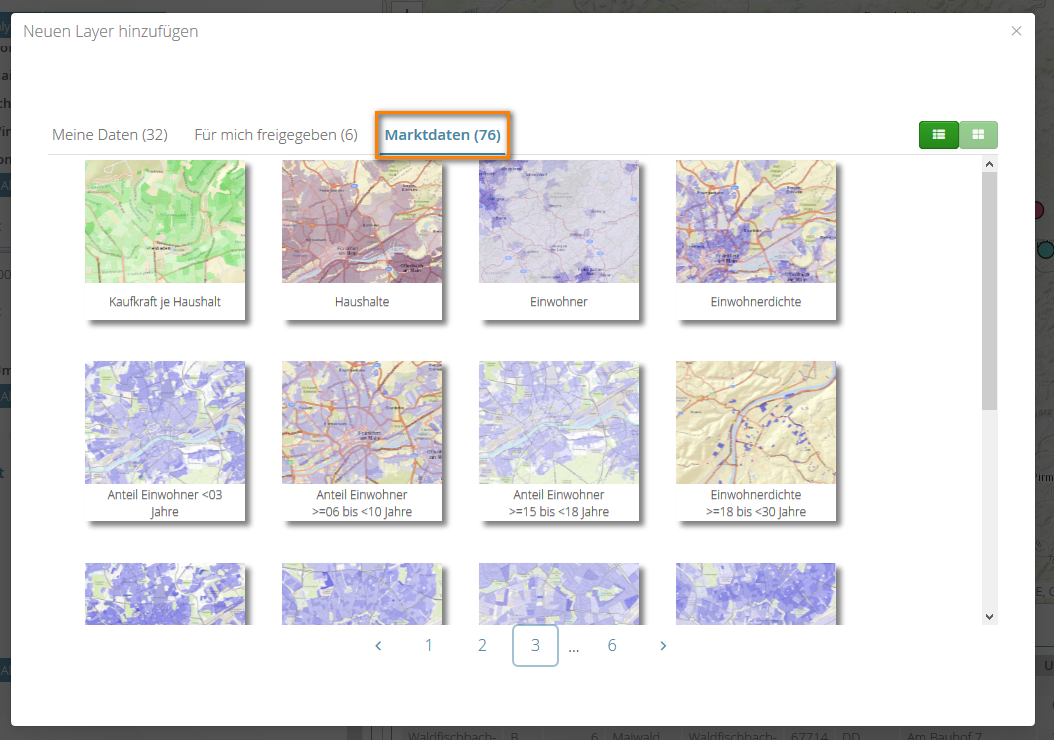
Mithilfe der Marktdaten können Sie einzelne Gebiete je nach Fragestellung untersuchen. Lassen Sie sich bspw. anzeigen, welche Altersgruppe einen Stadtteil dominiert oder wie hoch der Frauenanteil eines Ortes ist.
Sind Sie auf der Suche nach Kunden, um Bausparverträge abzuschließen? Lassen Sie sich anhand der Marktdaten die Einwohnerdichte nach Altersklassen visualisieren und finden Sie gezielt die Gebiete mit einer möglichst hohen Einwohnerdichte von 15-18-Jährigen. Ein Gebiet mit einer wesentlich älteren Bevölkerung wäre für dieses Vorhaben ungeeignet.
Möchten Sie ein neues Geschäft eröffnen? Finden Sie den bestgeeigneten Standort in einer besonders kaufkraftstarken Gegend mithilfe von bereitgestellten Marktdaten.
Sie möchte Werbezettel in unterschiedlichen Gebieten verteilen und kennen die benötigte Anzahl nicht? Nutzen Sie die Marktdaten der Haushalte und planen Sie so den Druck Ihrer Werbung.
Wie kann ich Symbolisierungseinstellungen vornehmen?
Wenn Sie Marktdaten zu Ihrer Karte hinzugefügt haben, erscheint ein neuer Layer in Ihrem Inhalte-Bereich. Sie finden auch bei diesem Layer einen Symbol-Button, um weitere Symbolisierungseinstellungen vorzunehmen.
Sie können hier beispielsweise zwischen Klassifizierungs-Methoden wählen, ein Normalisierungs-Feld definieren oder den Farbverlauf anpassen. Stellen Sie außerdem eine Transparenz ein, um weiterhin darunterliegende Daten (z.B. Hintergrundkarte) sehen zu können.